Работа с программой BlueStacks – это гарантия стабильности и надёжности. По сути, вместе с таким софтом вы точно получаете тот результат, ради которого качали его. Вместе с эмулятором вы обеспечиваете себе доступ к сотням игр. Кроме того, есть возможность настройки системы желаемым образом. Для чего это необходимо? Как минимум для того, чтобы адаптировать продукт именно под ваши потребности. В данной статье будет освящен вопрос по поводу изменения параметра DPI в BlueStacks. Выполняется всё за считанные минуты, вам нужно просто следовать инструкции.
Как получить результат
Не затрачивая время впустую, стоит сразу перейти к процедуре по изменению показателя, о котором идёт речь. Чтобы добиться результата, выполняйте набор таких указаний:
- Запустите программу на вашем компьютере. Делается это стандартным способом, в этом нет ничего сложного и необычного. Воспользуйтесь ярлыком на рабочем столе, кликнув по нему дважды.
- Теперь подождите, пока запустится программа. На это уйдёт буквально 10 секунд, но не более. После того, как всё прогрузится, в правой части вы сможете наблюдать специальную панель с различными кнопками управления. Найдите элемент, который выполнен в виде шестеренки. Именно он и нужен вам, поэтому кликайте по нему левой кнопкой мыши.
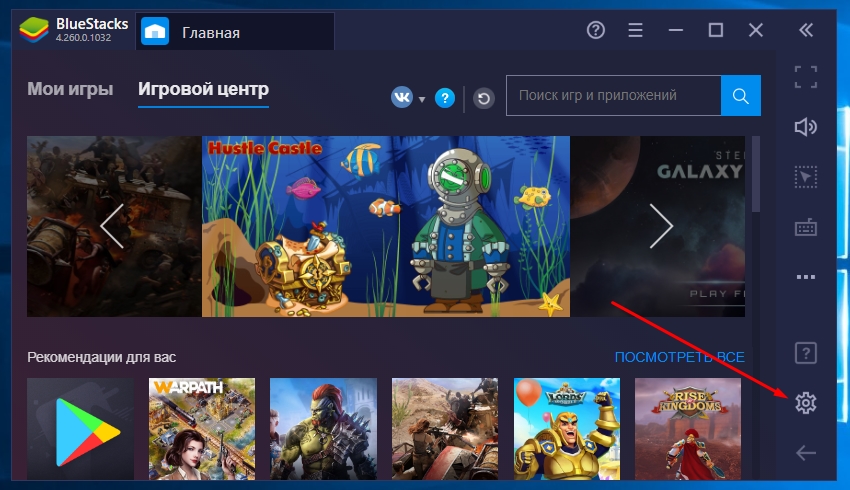
- Следующим действием потребуется внимательно изучить содержимое того окна, которое перед вами откроется. В правой части отражаются непосредственно настройки, а в левой – вкладки, с которыми вы работаете. Задача сейчас состоит в том, чтобы нажать на «Экран».
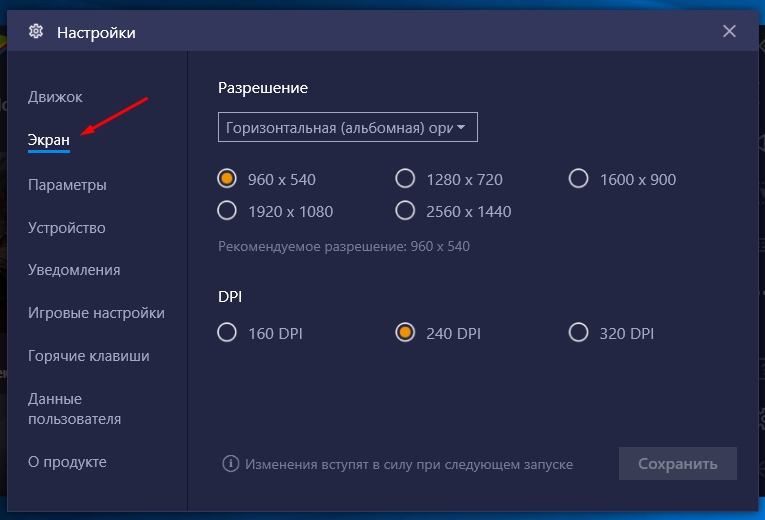
- Сейчас предстоит настроить тот самый параметр Блюстакс, который вас изначально интересует. Если быть точнее, вы сможете наблюдать на странице «Экран» блок информации под названием «DPI». Системой представлены различные варианты, вам нужно поставить галочку напротив самого подходящего.
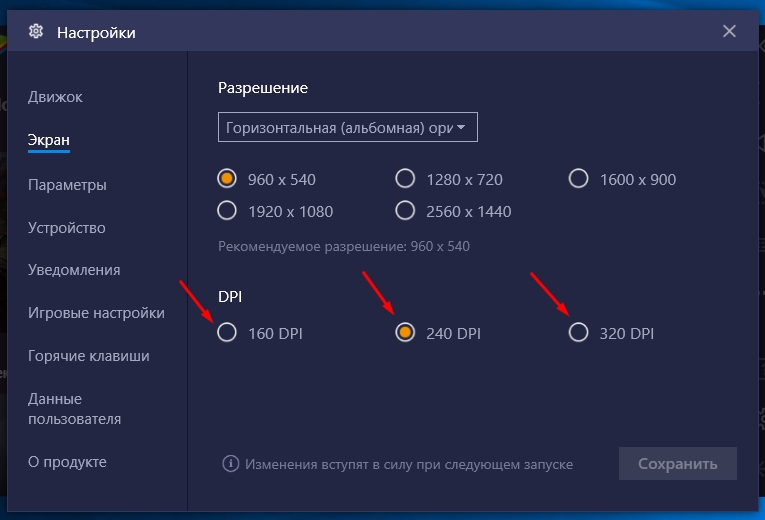
- В самом конце процедуры не забудьте выполнить сохранение того прогресса, которого вам удалось достичь в данный момент. Для этого отведена специальная кнопка.
Обратите внимание! Изменения, которые вы внесли, вступят в силу после перезагрузки софта.
Заключение
Если вы не знаете, как выполняется изменение параметра DPI в BlueStacks, настоятельно рекомендуется изучить представленную инструкцию, вместе с которой гарантируется желаемый результат.







